WinPE 10 में NTFS संपीड़न सक्षम होने पर DISM त्रुटि 112 के साथ विफल हो जाता है
आज की पोस्ट में, हम आपके विंडोज(Windows) कंप्यूटर पर सभी उपलब्ध डिस्क स्थान का उपयोग करके WinPE 10 में (WinPE 10)NTFS संपीड़न के मुद्दे को हल करने का प्रयास करेंगे । NTFS कंप्रेशन के उपयोग में CPU समय और डिस्क गतिविधि के बीच एक ट्रेड-ऑफ शामिल है। कुछ खास तरह की स्थितियों में और कुछ खास तरह की फाइलों के साथ कंप्रेशन बेहतर काम करेगा।
(NTFS)WinPE 10 में (WinPE 10)NTFS संपीड़न सभी उपलब्ध डिस्क स्थान का उपयोग करता है
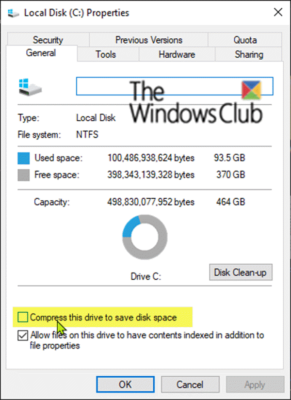
विंडोज़(Windows) द्वारा उपयोग की जाने वाली एनटीएफएस फाइल सिस्टम(NTFS file system) में एक अंतर्निर्मित संपीड़न सुविधा है जिसे एनटीएफएस(NTFS) संपीड़न कहा जाता है। कुछ ही क्लिक के साथ, आप फ़ाइलों को संपीड़ित कर सकते हैं, जिससे वे आपकी हार्ड ड्राइव पर कम जगह घेरती हैं। सबसे अच्छी बात यह है कि आप अभी भी फाइलों को सामान्य रूप से एक्सेस कर सकते हैं।
विंडोज पीई या विनपीई एक छोटा ऑपरेटिंग सिस्टम है जिसका उपयोग डेस्कटॉप संस्करणों ( होम(Home) , प्रो(Pro) , एंटरप्राइज(Enterprise) और एजुकेशन(Education) ), विंडोज सर्वर(Windows Server) और अन्य विंडोज(Windows) ऑपरेटिंग सिस्टम के लिए विंडोज(Windows) 10 को स्थापित करने, तैनात करने और मरम्मत करने के लिए किया जाता है ।
DISM 112 त्रुटि के साथ विफल रहता है
आप इस समस्या का सामना कर सकते हैं यदि आप किसी सिस्टम पर विभाजन बनाने का प्रयास करते हैं और फिर NTFS संपीड़न को सक्षम करने के लिए /C स्विच का उपयोग करके विभाजन को प्रारूपित करने का प्रयास करते हैं ।
अब जब आप WinPE 10 x64 में बूट करने योग्य (WinPE 10)USB कुंजी बनाते हैं और "परीक्षण" WIM फ़ाइलों को USB कुंजी में कॉपी करते हैं, तो परीक्षण सिस्टम पर (USB)WinPE में बूट करें और निम्न कमांड चलाने का प्रयास करें:
dism /apply-image /imagefile:d:\test.swm /swmfile:d:\test*.swm /index:1 /applydir:c:\
DISM कमांड त्रुटि (DISM)112 के साथ विफल होने की संभावना है ।
यहां, वह परीक्षण प्रणाली पर विभाजन ड्राइव सी है, और यूएसबी(USB) कुंजी ड्राइव डी है।
यदि आप इस परिदृश्य में WinPE 5 x64 का उपयोग करते हैं, तो भी आप समान समस्या का अनुभव कर सकते हैं। WIM फ़ाइल को (WIM)FAT32 सिस्टम पर फ़िट करने के लिए विभाजित किया गया है । लॉग फ़ाइलें wpe5 और wpe10 सबफ़ोल्डर में हैं।
इस समस्या को हल करने के लिए, Microsoft अनुशंसा करता है कि आप (Microsoft)NTFS संपीड़न का उपयोग करके वॉल्यूम को स्वरूपित न करें और इन छवियों को लागू करते समय /compact to dism निर्दिष्ट करके WOF संपीड़न का उपयोग करें।(WOF compression)
WOF का(WOF) मतलब विंडोज ओवरले फिल्टर(Windows Overlay Filter) है। देशी NTFS(NTFS) फ़ाइल संपीड़न के विपरीत , Windows ओवरले फ़िल्टर(Windows Overlay Filter) केवल पढ़ने के संचालन का समर्थन करता है। इसका मतलब है कि इसे प्रत्येक संपीड़ित खंड को सेक्टर-संरेखित करने की आवश्यकता नहीं है, इसलिए संपीड़ित डेटा को एक साथ अधिक कसकर पैक किया जा सकता है। यदि आप फ़ाइल को लिखने के लिए खोलते हैं, तो Windows Overlay Filter पूरी फ़ाइल को डीकंप्रेस कर देता है, इसे वापस एक सादे फ़ाइल में बदल देता है।
विंडोज ओवरले फ़िल्टर(Windows Overlay Filter) पिछले 20 वर्षों में विकसित नए संपीड़न एल्गोरिदम का लाभ उठा सकता है, बेहतर संपीड़न अनुपात उत्पन्न करने वाले एल्गोरिदम को कई कोर पर समानांतर में चलाया जा सकता है, और जिन्हें डीकंप्रेसन के लिए कम सीपीयू और मेमोरी की आवश्यकता होती है ।(CPU)
यह समस्या को कम करता है और अधिक कुशल संपीड़न एल्गोरिदम का उपयोग करके सिस्टम को तेज़ी से चलाता है।
Related posts
SFC मरम्मत में विफल और DISM विंडोज 10 में त्रुटि 0x800f081f दिखाता है
इवेंट आईडी 158 त्रुटि - विंडोज 10 में समान डिस्क GUIDs असाइनमेंट
Parity Storage Spaces के कारण इस PC को Windows 10 में अपग्रेड नहीं किया जा सकता
Windows 10 पर Realtek HD ऑडियो ड्राइवर विफलता, त्रुटि OxC0000374 स्थापित करें
जब उपयोगकर्ता विंडोज 10 कंप्यूटर से लॉग ऑफ करता है तो इवेंट आईडी 7031 या 7034 त्रुटि को ठीक करें
Microsoft स्टोर त्रुटि को ठीक करें 0x87AF0001
सीटीएफ लोडर त्रुटि - सीटीएफ लोडर ने विंडोज 10 पर काम करना बंद कर दिया है
विंडोज 10 पर सॉफ्टवेयर इंस्टालेशन के दौरान फीचर ट्रांसफर एरर
गैर-एन-यूएस विंडोज 10 इंस्टॉलेशन मीडिया पर गुम जंक्शन बिंदु
विंडोज 10 पर लॉजिटेक सेटपॉइंट रनटाइम त्रुटि को ठीक करें
फिक्स एक्सेस कंट्रोल एंट्री विंडोज 10 में भ्रष्ट त्रुटि है
Windows 11/10 पर Microsoft Store साइन-इन त्रुटि 0x801901f4 ठीक करें
फिक्स ShellExecuteEx विफल; Windows10 पर कोड त्रुटि 8235
क्षमा करें, हम Windows 10 में ऑफ़लाइन फ़ाइल त्रुटि नहीं खोल सके
सिस्टम ड्राइवर त्रुटियों के कारण ऑपरेटिंग सिस्टम को बूट नहीं किया जा सकता है
होम शेयरिंग को सक्रिय नहीं किया जा सका, विंडोज 10 में त्रुटि 5507
विंडोज 10 कंप्यूटर पर ग्राफिक्स सिस्टम को इनिशियलाइज़ नहीं किया जा सका
फिक्स संग्रह या तो अज्ञात प्रारूप में है या क्षतिग्रस्त त्रुटि है
सिस्टम त्रुटि 6118, इस कार्यसमूह के लिए सर्वरों की सूची उपलब्ध नहीं है
Bdeunlock.exe खराब छवि, सिस्टम त्रुटि या प्रतिसाद न देने वाली त्रुटियों को ठीक करें
